データをUSBメモリに保存しようとした際に、「ファイルが大きすぎます」というエラーメッセージに直面することは珍しくありません。この問題は、使用しているファイルシステムの種類が大きなファイルをサポートしていないために発生します。
Part1:なぜ「ファイルは大きすぎて、対象のファイルシステムに入りません」エラーが発生したのでしょうか?
USBメモリやその他のストレージデバイスで使用されるファイルシステムには、FAT32、NTFS、exFATなどがあります。これらの ファイルシステム はそれぞれ異なる特性と制約を持っております。
FAT32の最大の制約は、ファイルサイズの上限が4GBであることです。このため、4GBを超えるサイズのファイルをFAT32でフォーマットされたドライブに保存しようとした場合、「ファイルは大きすぎて、対象のファイルシステムに入りません」というエラーメッセージが発生します。
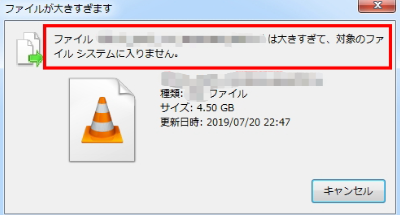
現代のデジタル環境では、高解像度のビデオファイルや大規模なデータベースファイルなど、4GBを超えるファイルは珍しくありません。例えば、一般的なHD映画は数GBの容量を要するため、FAT32ファイルシステムではこれらのファイルを一つのファイルとして保存することができません。
Part2:「ファイルは大きすぎて、対象のファイルシステムに入りません」エラーの解決策
大きいファイルをUSBメモリや他のストレージデバイスに保存しようとする際、ファイルは大きすぎて、対象のファイルシステムに入りませんというエラーが発生する場合には、次の解決案で解決できます
1.データ損失なくファイルシステムをFAT32からNTFSに変換:
FAT32ファイルシステムは、最大4GBまでのファイルしかサポートしていません。これを超えるファイルサイズを扱うためには、より現代的で柔軟性のあるNTFSファイルシステムへの変更が必要です。 4DDiG Partition Manager の「FAT32をNTFSに変換」機能を使用することで、この変換をデータ損失なく行うことができます。このプロセスでは、保存されているデータを保持したままファイルシステムを変更するため、重要な情報の損失の心配はありません。変換後、NTFSは4GB以上のファイルもサポートするため、より大きなファイルの保存が可能となります。
安全なダウンロード
-
4DDiG Partition Managerをダウンロードしてインストールします。そして、アプリケーションを起動し、左側の列で「パーティション管理」を選択し、USBを右クリックして「FAT32をNTFSに変換」をクリックします。

-
大容量ファイルは変換されませんのでご注意ください。すべてが正しいことを確認したら、[OK]ボタンをクリックして続行します。

-
ファイルシステム変換が完了するまで待ちます。操作が完了したら、「OK」ボタンをクリックしてください。

2.FAT32のドライブをNTFSにフォーマットする
WindowsでUSBメモリや外付けHDDをNTFS形式にフォーマットすることで、より大きなファイルの保存が可能です。
まず、USBメモリまたは外付けHDDをコンピュータに接続します。
次に、PCのデスクトップ上のアイコンをダブルクリックし、ファイルエクスプローラーを開きます。
ファイルエクスプローラーで、フォーマットしたいUSBメモリまたは外付けHDDのアイコンが表示されたら、それを右クリックし、「フォーマット」オプションを選択します。

表示されるフォーマットオプションで、ファイルシステムの選択肢から「NTFS」を選びます。ここでドライブの名前(ボリュームラベル)も変更できます。「クイックフォーマット」オプションは通常チェックされた状態で表示されるので、特に必要がなければそのままにしておきます。

最後に、「開始」ボタンをクリックしてフォーマットプロセスを開始します。
このプロセスが完了すると、USBメモリや外付けHDDのファイルシステムがFAT32からNTFSに変更され、これにより4GBを超えるファイルを保存できるようになります。
まとめ
USBメモリに「ファイルが大きすぎます」というエラーが表示される問題は、ファイルシステムの制約によるものです。4DDiG Partition Managerは、 システム移行 、 SSD/HDDクローン 、 MBRをGPTに変換 、パーティションのサイズ変更・分割・作成・削除・フォーマットなど、最高の パーティション管理ツール を提供し、これらの問題を解決するのに役立ちます。
安全なダウンロード
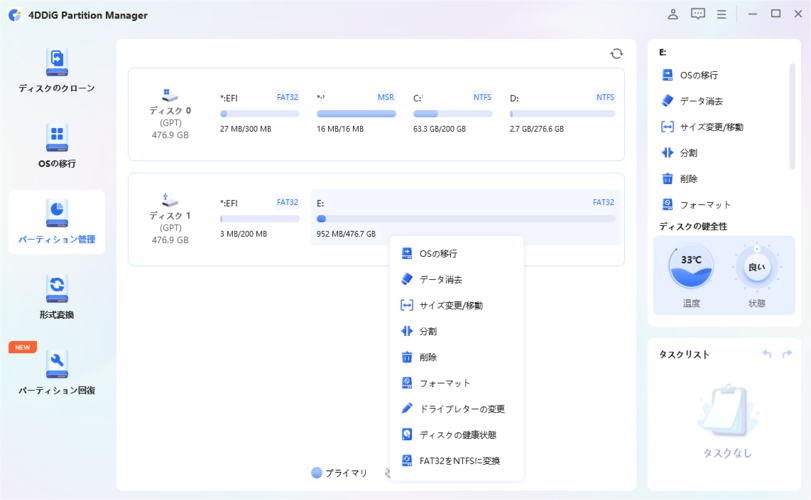
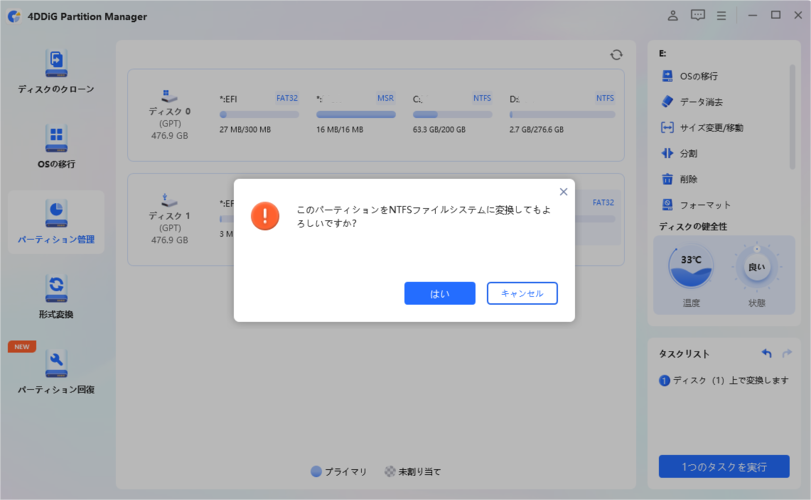
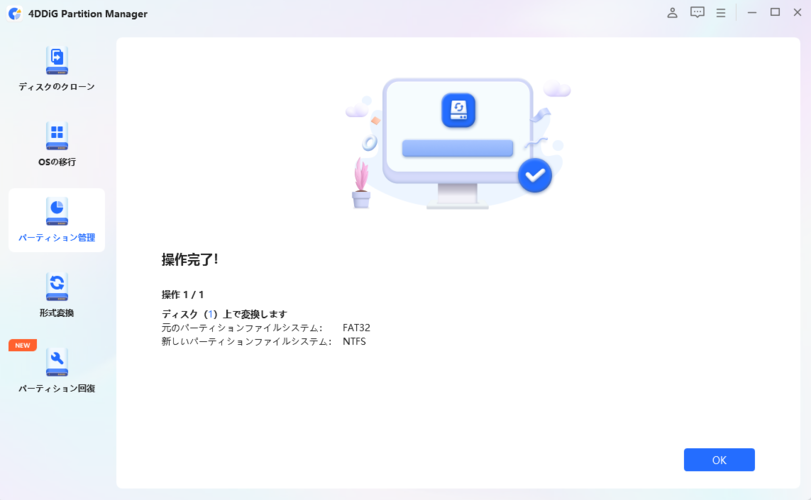


 ChatGPT
ChatGPT
 Google AI モード
Google AI モード
 Perplexity
Perplexity
 Grok
Grok


